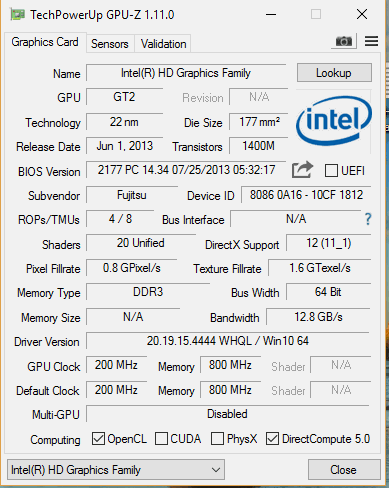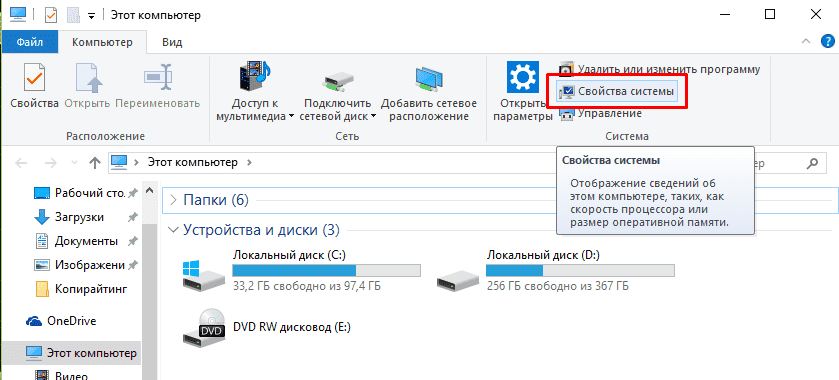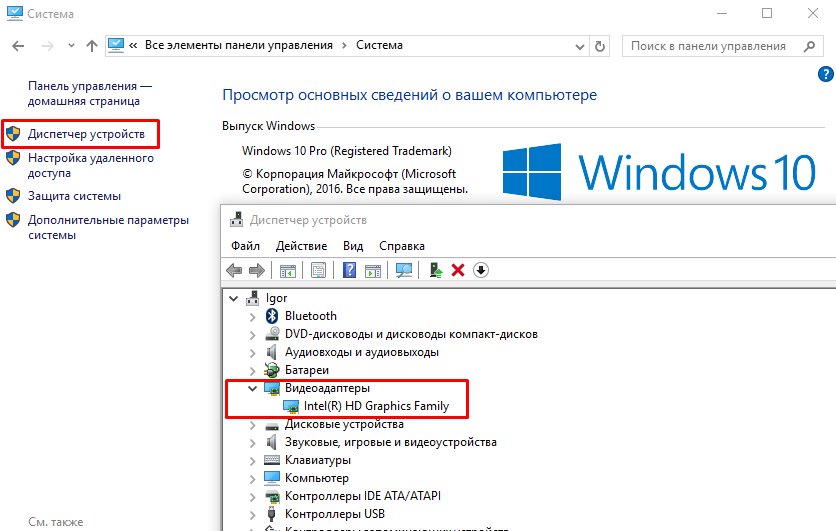Все мы время от времени любим поиграть в какую-либо компьютерную игрушку. Но иногда наши машины не справляются с нагрузкой. Зачастую «виновата» именно видеокарта: устаревшие и бюджетные решения не реализуют современную графику и текстуры. Рассмотрим, как узнать какая видеокарта стоит на компьютере или ноутбуке и выясним различия между интегрированной и дискретной видеокартой.
Как посмотреть видеокарту
Начнем с того, что видеокарты на ноутбуке существуют двух видов: интегрированная и дискретная.
Интегрированный видеочип – это встроенный в материнскую плату графический адаптер, который использует ресурсы процессора и оперативной памяти. Такие карты не отличаются высокой производительностью и предназначены для использования ноутбука в офисных целях.
Дискретная видеокарта – отдельный графический модуль, у которого отдельный процессор, память и охлаждение. Способен поддерживать многие игры с многоуровневой графикой. Рассмотрим, как же определить тип и модель видеокарты.
С помощью «Диспетчера устройств»
Узнать какая видеокарта стоит на компьютере через диспетчер устройств можно следующим образом:
-
- Зайдите в «Мой компьютер» и кликните на кнопку «Свойства системы».
- После появления окна «Свойства» кликните «Диспетчер устройств».
- Раскройте список видеочипов и узнайте модель своей видеокарты.
С помощью ID оборудования
Если по каким-то причинам не отображается название модели вашей видеокарты, существует второй способ. В том же «Диспетчере устройств» дважды нажмите на название видеокарты и перейдите во вкладку «Сведения». Здесь в раскрывающемся списке выберите ИД оборудования и скопируйте третье значение.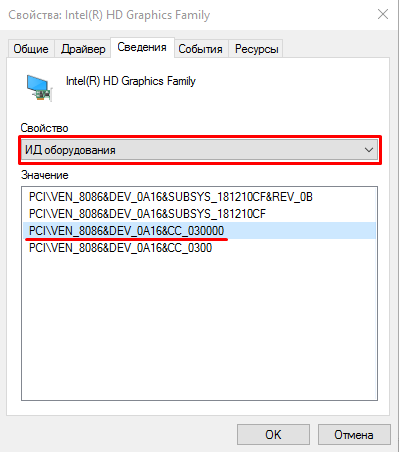
Зайдите на этот сайт и определите модель вашего видеочипа.
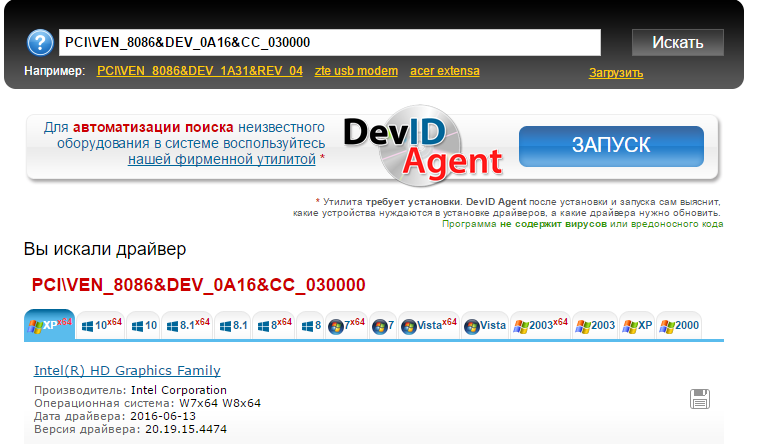
С помощью сторонних программ
Рассмотрим на примере GPU-Z. Тут всё просто: запускаем приложение и получаем всю необходимую информацию: модель, объём памяти, тип памяти, частота и т.д.